笔记本一碰传连接失败,无法传输文件
适用产品:
笔记本
系统版本:
不涉及系统版本
| 笔记本一碰传连接失败,无法传输文件 |
问题现象
一碰传连接传输图片、视频、文档时,出现以下现象:
- 手机端转圈显示正在连接,弹出连接失败窗口或可以连接但无法传输,传输图片时一直显示文件正在传输中,显示文件传输失败等。
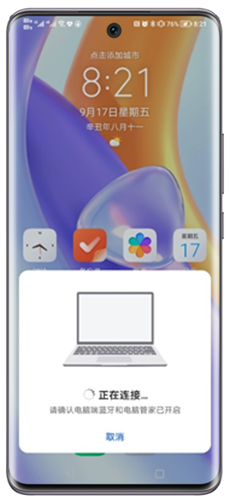

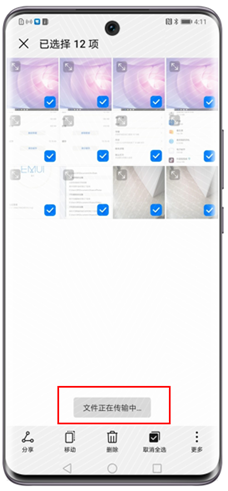
- 笔记本端一直转圈圈,显示黄色感叹号,传输文件无反应。
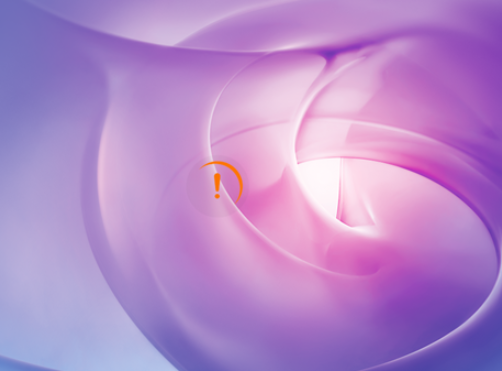
解决方案
排查点1:电脑管家版本较低或运行异常
卸载电脑管家,重新安装最新版本的管家。
- 打开控制面板>卸载程序,选中电脑管家,右键点击卸载;
- 重启笔记本,在官网下载最新版本荣耀电脑管家,下载方法请参考知识:计算机如何在官网下载驱动和电脑管家
排查点2:笔记本或手机WLAN异常
- 重启笔记本虚拟网卡。
- 右键点击开始,选择设备管理器>查看>显示隐藏的设备>网络适配器,找到网卡驱动右键选择禁用设备,然后再右键启用设备;
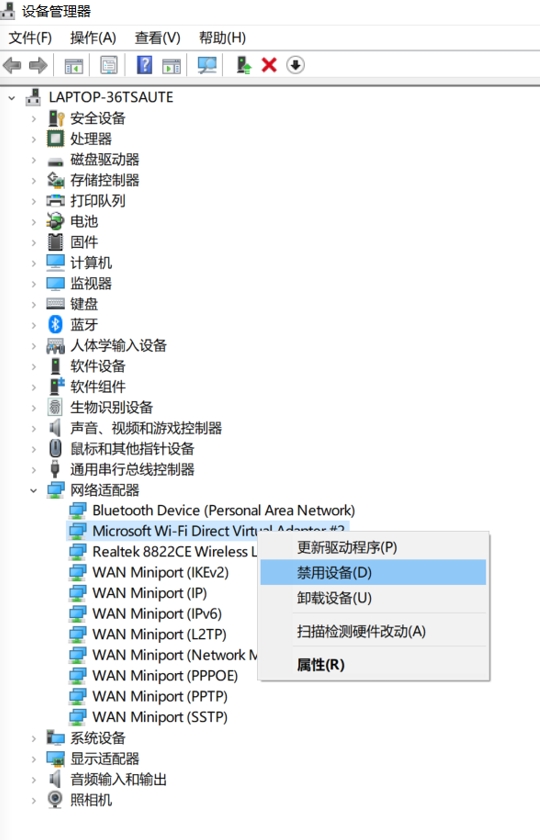
- 右键点击网卡驱动选择属性,查看虚拟网卡设备状态是否正常。
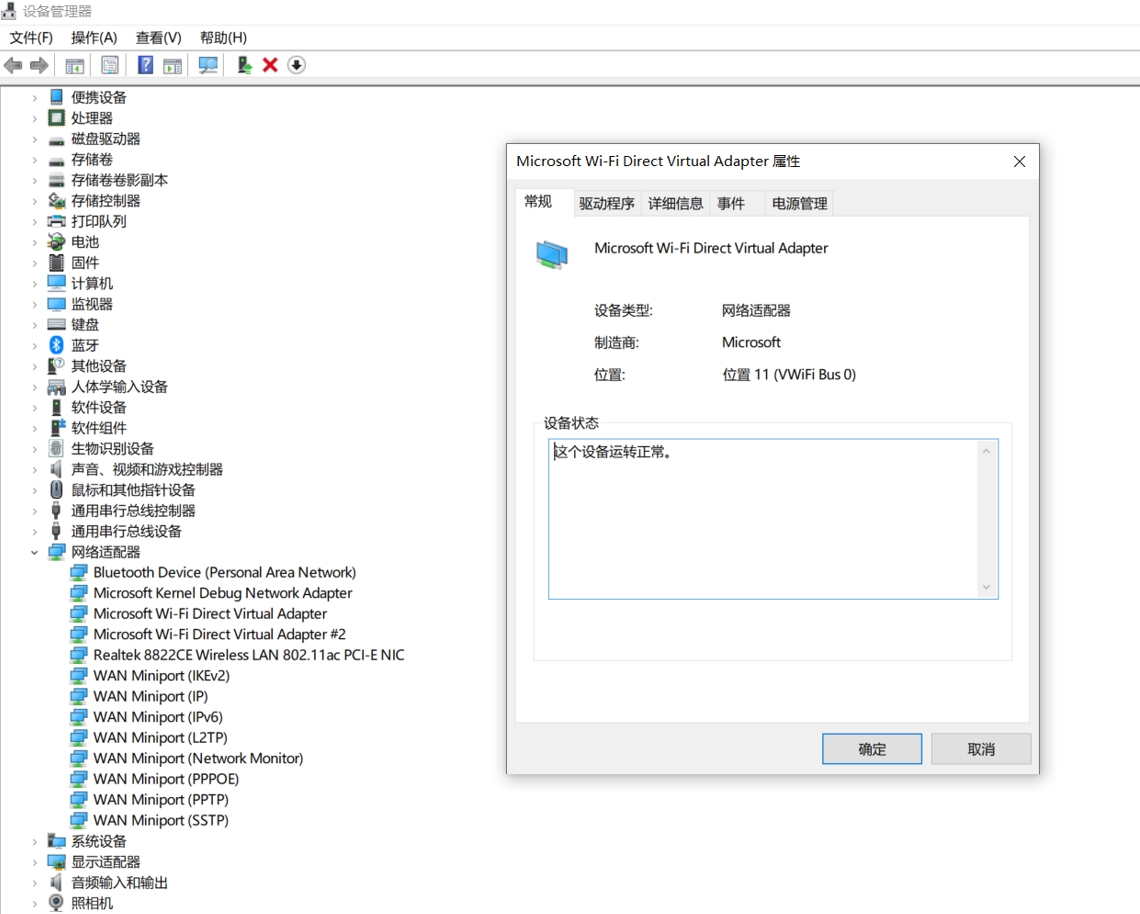
- 右键点击开始,选择设备管理器>查看>显示隐藏的设备>网络适配器,找到网卡驱动右键选择禁用设备,然后再右键启用设备;
- 在荣耀官网下载最新的WLAN驱动后,卸载原有的WLAN驱动,再安装已下载的新驱动。
- 下载最新的WLAN驱动可参考计算机如何在官网下载驱动和电脑管家。
- 点击此电脑>下载,确认有已下载的最新版本WLAN驱动。
- 打开网络适配器,选择WLAN驱动,然后右键选择卸载设备。勾选“删除此设备的驱动程序软件”,点击“卸载”。
AMD平台的笔记本的WLAN驱动为:QualcommWCN685xWi-Fi6EDualBandSimultaneous(DBS)NetworkAdapter。
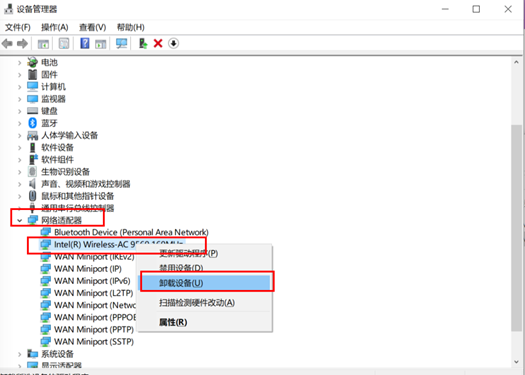
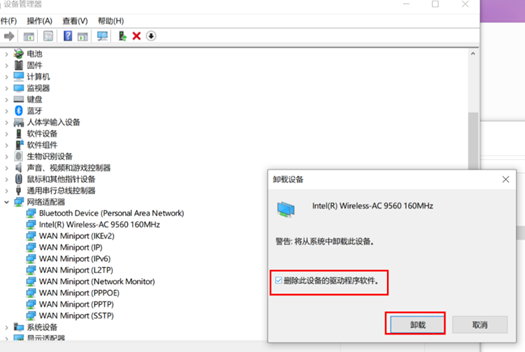
- 在默认下载路径,点击已下载的WLAN驱动安装包,双击.exe安装文件,按照提示安装即可。
- 排查手机WLAN异常:
- 还原手机网络设置,进入设置 > 系统和更新 > 重置,点击还原网络设置,根据屏幕提示还原(若手机有两张卡,只需要将任意一个进行网络重置即可)。
还原网络设置会还原 WLAN 、移动数据网络和蓝牙(如热点连接信息,蓝牙配对信息等)的设置,不会删除其他数据或修改其它设置。
- 重启手机,将手机系统版本更新为最新版本。
- 还原手机网络设置,进入设置 > 系统和更新 > 重置,点击还原网络设置,根据屏幕提示还原(若手机有两张卡,只需要将任意一个进行网络重置即可)。
排查点3:笔记本无线蓝牙驱动异常
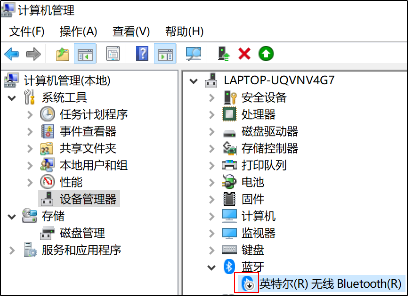
AMD平台的笔记本用的蓝牙驱动是Qualcomm WCN685X Bluetooth Adapter。
- 点击进入设备管理器,选择蓝牙>英特尔无线Bluetooth(R),右键选择启用设备,并重启电脑;
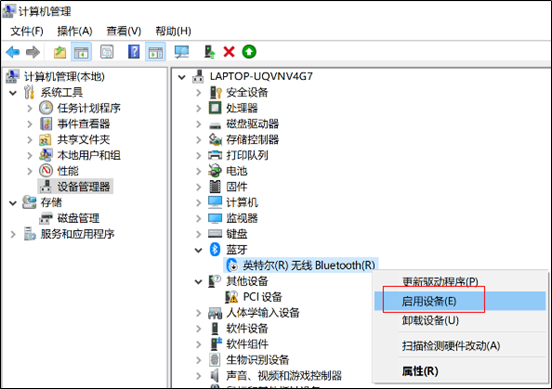
- 退出荣耀电脑管家,重启电脑,重新启动电脑管家;
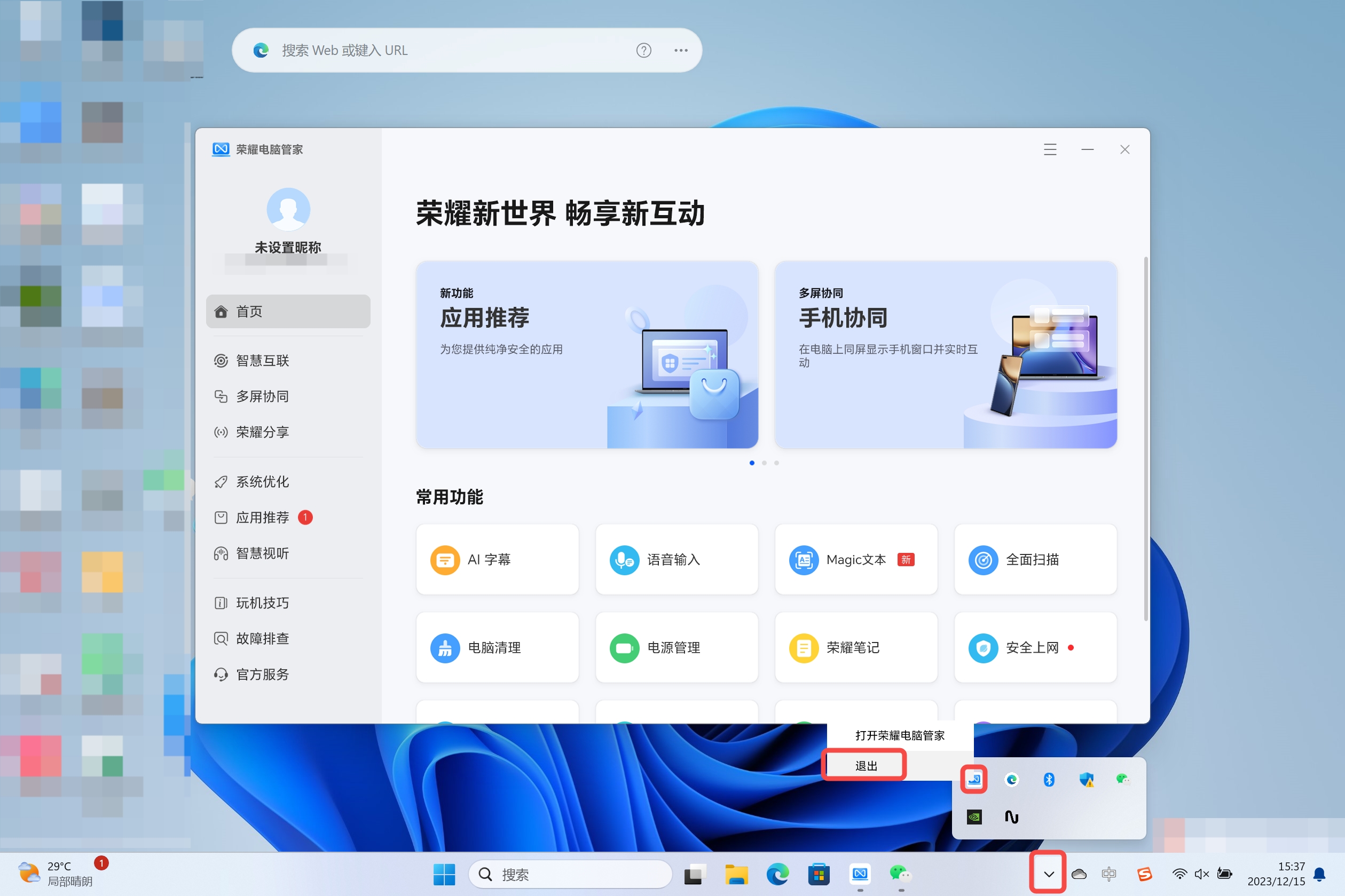
- 卸载蓝牙驱动,重装最新的蓝牙驱动。
- 卸载蓝牙驱动:
电脑任务栏搜索框输入设备管理器,选择蓝牙>英特尔无线Bluetooth,右键选择卸载设备。
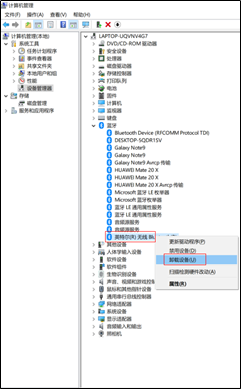
- 荣耀官网下载蓝牙驱动:
选择“产品类型”、“产品系列”和“输入产品型号”点击搜索。
点击“蓝牙”板块,下载安装蓝牙驱动,安装完成后重启电脑。
- 卸载蓝牙驱动:
排查点4:打开图片、视频、 文档方式不正确
- 笔记本打开图片方式:必须要用HONOR image viewer或Windows自带的“照片”查看软件。
- 笔记本打开视频方式:必须要用HONOR image viewer。
- 手机必须使用图库/WPS打开文件。
排查点5:手机端荣耀分享异常,需要清除缓存
- 打开手机设置>应用>应用管理>右上角
 >显示系统程序>荣耀分享>存储>缓存>清除缓存。
>显示系统程序>荣耀分享>存储>缓存>清除缓存。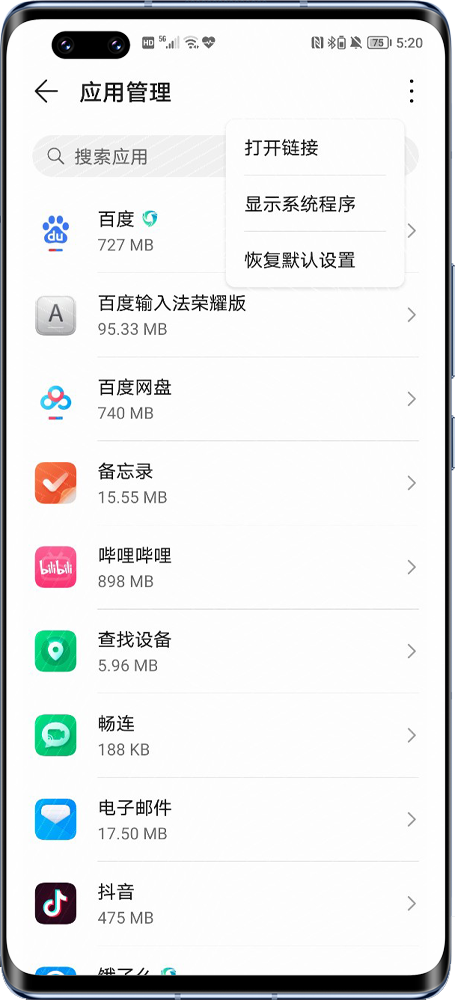
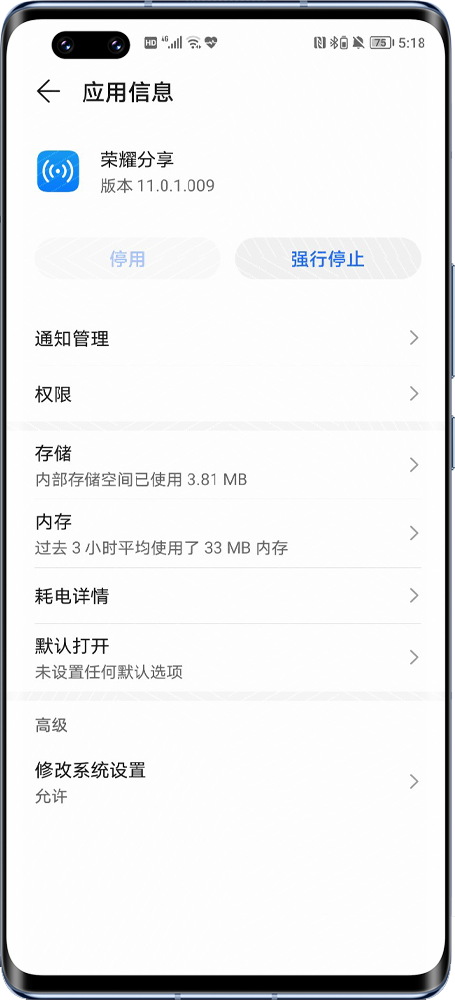
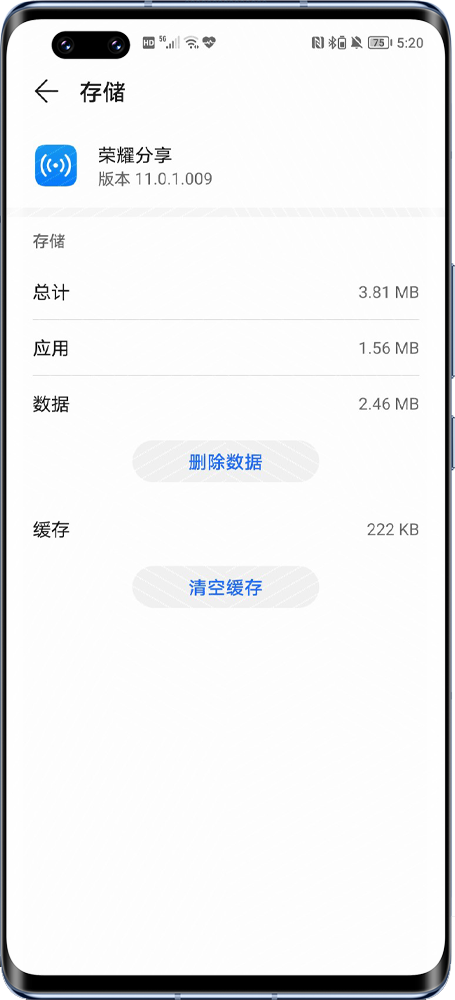
- 若步骤1无法解决,请尝试删除无线投屏数据,然后重启手机和电脑后尝试。操作步骤:打开手机设置 >应用 >应用管理,点击右上角三个点 >显示系统进程/显示系统程序,搜索无线投屏,点击存储 > 删除数据。
排查点6:防火墙异常,需要还原防火墙
请您还原防火墙,重启手机和电脑。
重启笔记本防火墙方法:
- 点击任务管理器上的Windows图标,在弹出的界面中点击设置,进入设置主界面。

- 找到更新和安全/隐私和安全性>Windows安全中心>防火墙和网络保护。

- 点击将防火墙还原为默认值,点击还原默认值,点击是。
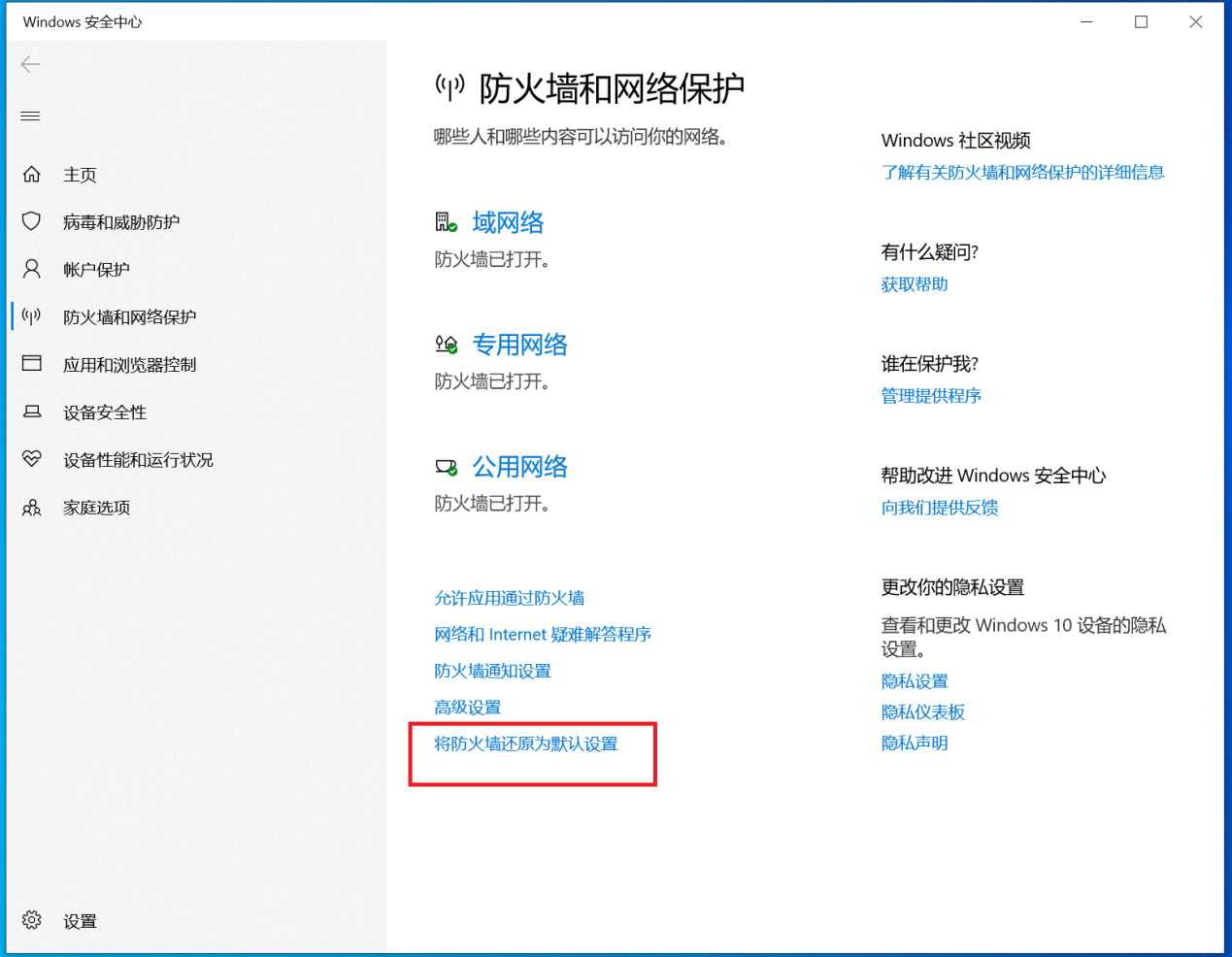
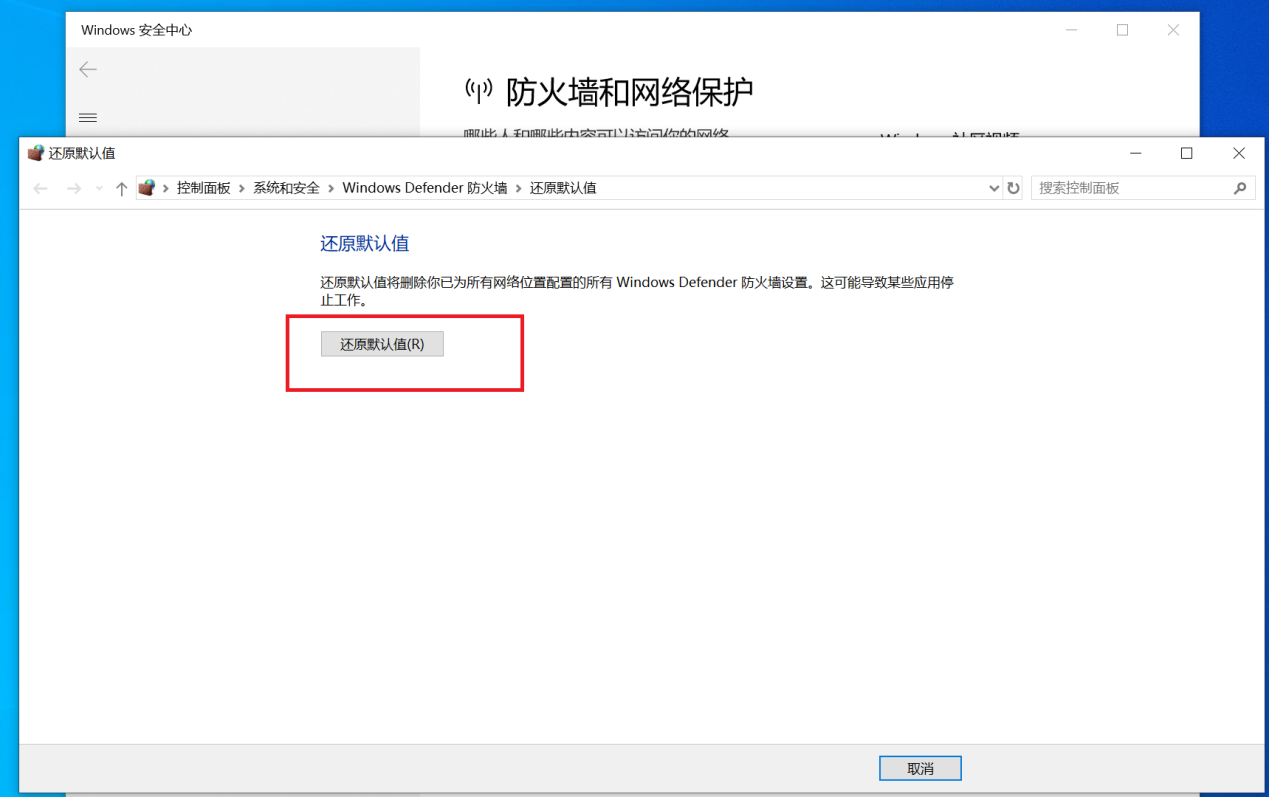
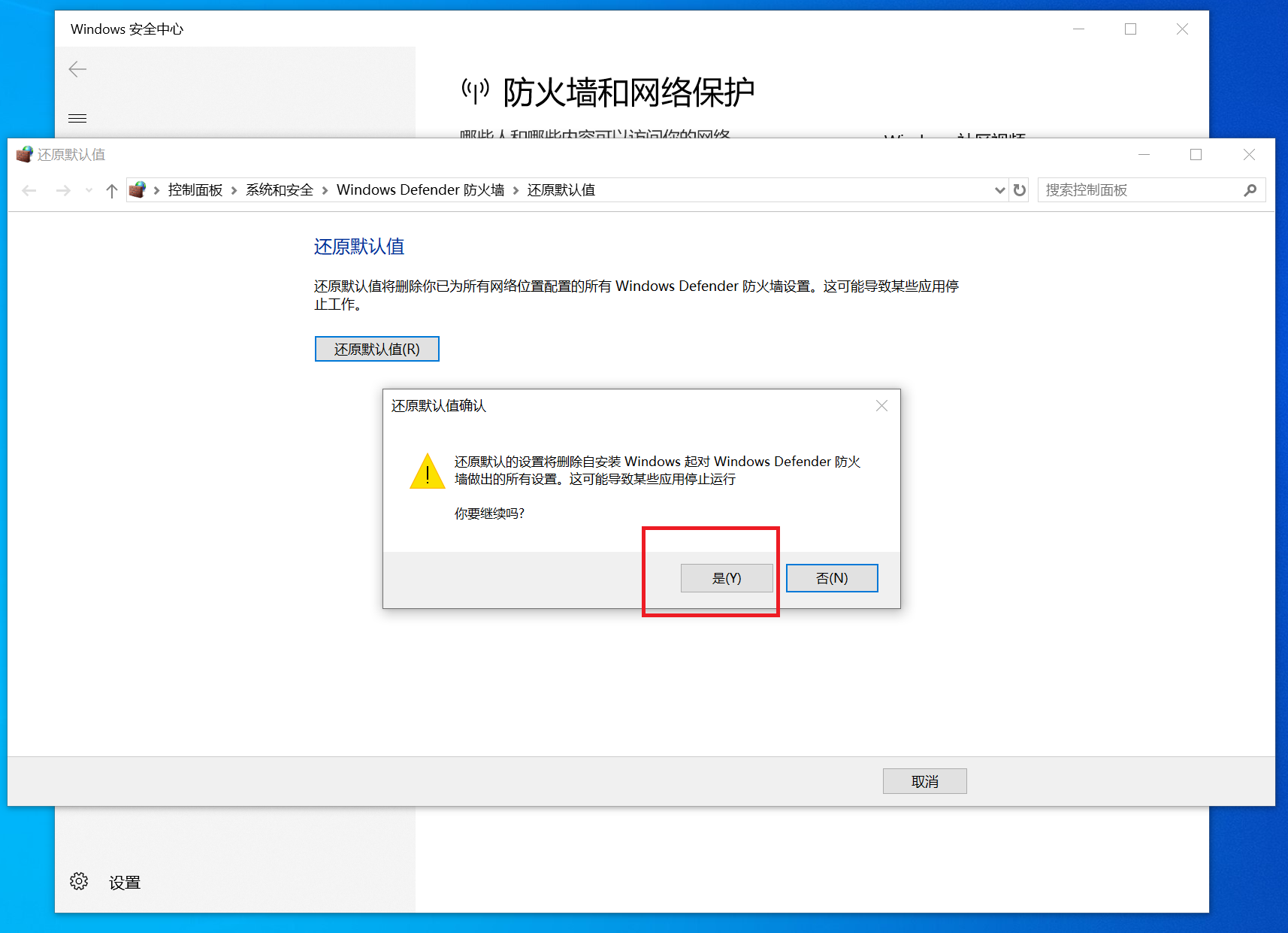
- 将防火墙还原后,请重启手机和电脑。
排查点7:笔记本荣耀电脑管家智慧互联页面的在线设备是否超过了四台
如下图所示,设备显示蓝色表示设备是在线的,此时可以选择关闭某台在线设备的蓝牙和WiFi,待该设备下线后,再重新进行一碰传连接。

F10恢复出厂设置
如以上方法均无效,请您备份C盘重要资料(包含桌面文件、下载、文档等个人文件),然后进行F10恢复出厂设置,操作方法可参考如何使用最新版的F10系统恢复出厂设置并备份C盘数据。
- 系统恢复出厂会删除C盘中所有数据,其他盘符中的文件将保留、为了避免您的数据丢失,建议您备份C盘数据包括桌面文件、下载、文档等个人文件,同时也请您记住激活此电脑 Office 组件的微软帐号和密码。
- 电脑恢复出厂后,Office 不会失效。请输入首次激活 Office 时绑定的微软帐号及密码,重新完成 Office 激活操作。
微信扫描二维码分享文章
谢谢您的鼓励!
您的意见已提交成功!


































































































































